3d-darstellung, 1 gr afik en – HEIDENHAIN iTNC 530 (340 49x-03) ISO programming Benutzerhandbuch
Seite 562
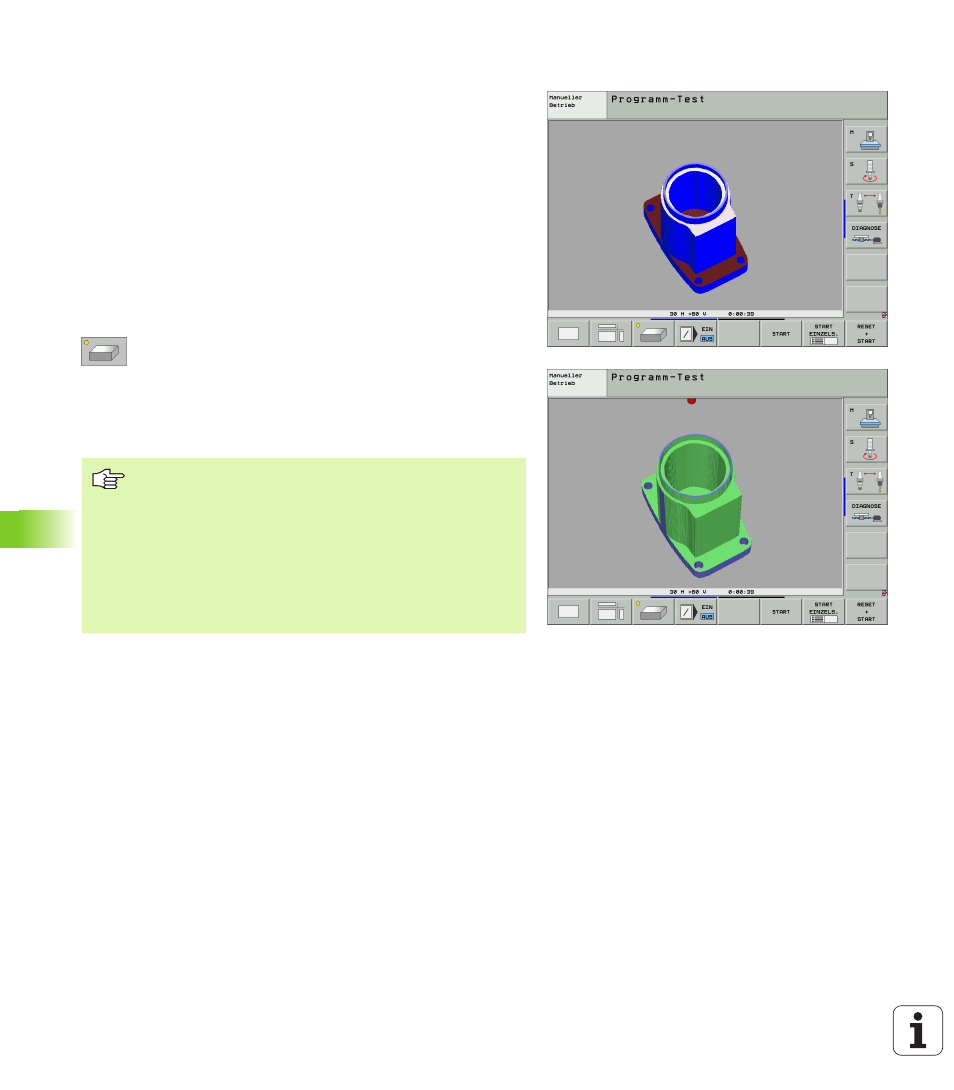
562
12 Programm-Test und Programmlauf
12.1 Gr
afik
en
3D-Darstellung
Die TNC zeigt das Werkstück räumlich. Wenn Sie über eine entspre-
chende Hardware verfügen, dann stellt die TNC in der hochauflösen-
den 3D-Grafik auch Bearbeitungen in der geschwenkten Bearbei-
tungsebene und Mehrseitenbearbeitungen grafisch dar.
Die 3D-Darstellung können Sie um die vertikale Achse drehen und um
die horizontale Achse kippen. Sofern Sie eine Mouse an ihre TNC
angeschlossen haben, können Sie durch gedrückt halten der rechten
Mouse-Taste diese Funktion ebenso ausführen.
Die Umrisse des Rohteils zu Beginn der grafischen Simulation können
Sie als Rahmen anzeigen lassen.
In der Betriebsart Programm-Test stehen Funktionen zur Ausschnitts-
Vergrößerung zur Verfügung, siehe „Ausschnitts-Vergrößerung”,
Seite 565.
8
3D-Darstellung mit Softkey wählen. Durch zweimali-
ges Drücken des Softkeys schalten Sie um auf die
hochauflösende 3D-Grafik. Die Umschaltung ist nur
möglich, wenn die Simulation bereits beendet ist. Die
hochauflösende Grafik zeigt auch Bearbeitungen in
der geschwenkten Bearbeitungsebene
Die Geschwindigkeit der hochauflösenden 3D-Grafik
hängt von der Schneidlänge (Spalte LCUTS in der Werk-
zeug-Tabelle) ab. Ist LCUTS mit 0 definiert (Grundeinstel-
lung), dann rechnet die Simulation mit einer unendlich lan-
gen Schneidlänge, was zu hohen Rechenzeit führt. Sofern
Sie kein LCUTS definieren wollen, können Sie den Maschi-
nen-Parameter 7312 auf einen Wert zwischen 5 und 10
setzen. Dadurch begrenzt die TNC intern die Schneidlänge
auf einen Wert, der sich errechnet aus MP7312 mal Werk-
zeug-Durchmesser.